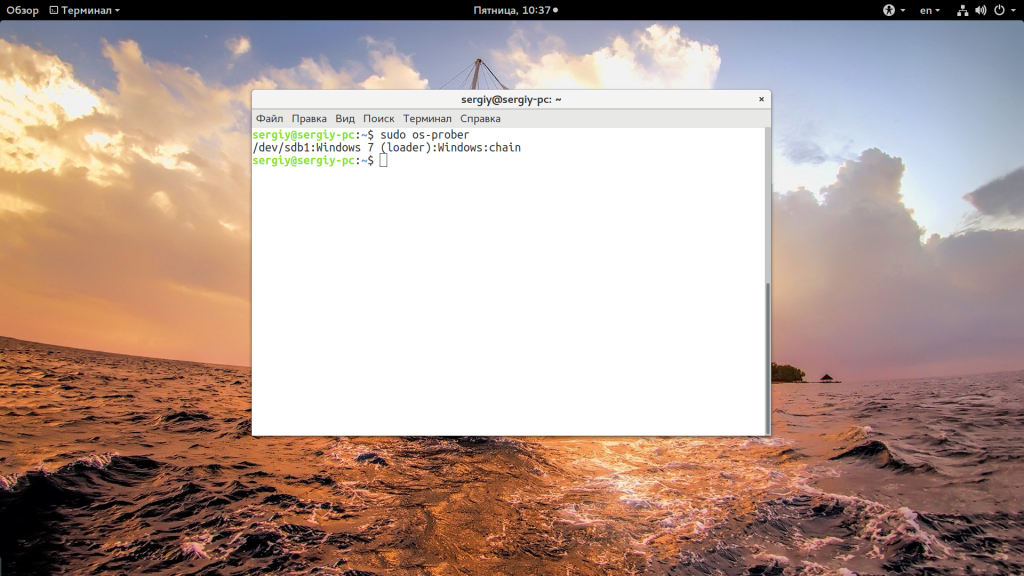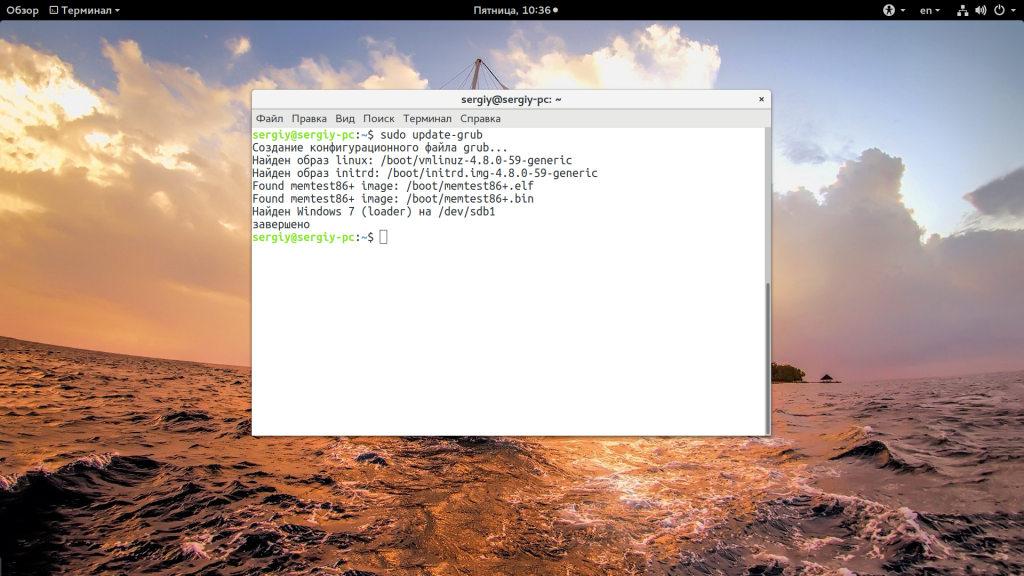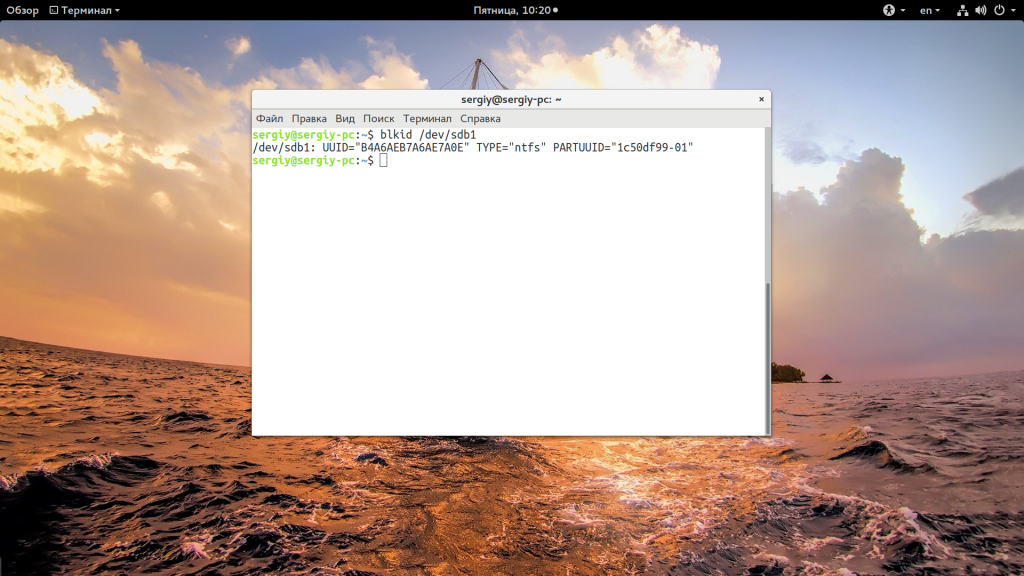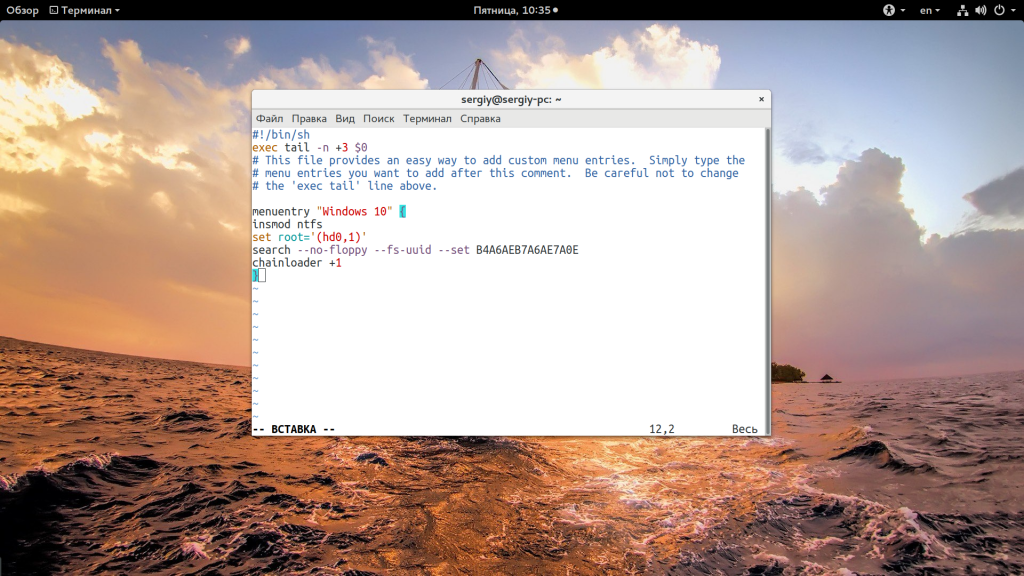Многие новички и опытные пользователи Linux держат также установленной на своем компьютере операционную систему Windows, например, последней, десятой версии. Новичкам это нужно чтобы иметь запасную операционную систему, к которой они смогут вернуться, если их Linux сломается. А для опытных пользователей важно программное обеспечение, которое не поддерживается ни в Linux, ни даже с помощью эмулятора Wine, а таких программ достаточно много.
Но временами случается такая ситуация, что загрузчик Grub не распознает установленную Windows и не отображает ее в списке для систем для загрузки. В этой статье мы рассмотрим почему возникает ошибка grub не видит Windows 10 и как ее решить.
Причин такой ошибки может быть несколько, начиная от того, что система установлена на другом жестком диске, и заканчивая неизвестными глюками пакета os-prober, который и занимается определением операционных систем в Linux. Также, если у вас есть несколько версий Windows на компьютере, то программа может видеть только одну из них.
Сначала можно попытаться сделать наш с Windows раздел более видимым для программы. Для этого примонтируйте его в какую-либо папку. Например, в /mnt/:
sudo mount -t ntfs-3g -o ro /dev/sda1
Я предполагаю, что система Windows установлена на разделе, который определяется в Linux, как /dev/sda1. Дальше запустите утилиту os-prober:
sudo os-prober
Если программа обнаружит Windows, то вам останется обновить конфигурацию загрузчика Grub:
sudo update-grub
Или:
sudo grub2-mkconfig -o /boot/grub/grub.cfg
Если же этот способ не сработает, а он, скорее всего, не сработает, то вам останется только вручную добавить пункт меню для Windows. Это не самое простое, но зато эффективное решение. Сначала нам нужно узнать UUID раздела диска, на который установлена Windows, например, /dev/sda1:
blkid /dev/sda1
Затем откройте файл /etc/grub.d/40_custom и добавьте туда такой код:
menuentry "Windows 10" {
insmod ntfs
set root='(hd0,1)'
search --no-floppy --fs-uuid --set B4A6AEB7A6AE7A0E
chainloader +1
}
Если кратко, то здесь мы устанавливаем в качестве корня первый раздел первого диска, а затем указываем загрузчику, что нужно найти раздел с нужным нам UUID. Затем передаем управление загрузчику на этом разделе с помощью chainloader. Дальше осталось обновить конфигурацию Grub:
sudo update-grub
Мы использовали такой метод потому что теперь настройка не собьется после обновления ядра или другого процесса, инициализирующего обновление конфигурации. Потому что если бы мы добавили эти строки в /boot/grub/grub.cfg, то они были бы перезаписаны если не при первом, то при одном из следующих обновлений системы.
Когда конфигурация обновлена вы можете перезагрузить компьютер и загружать Windows с помощью нового пункта. Таким образом, можно добавить несколько пунктов, только для разных разделов нужно указывать их UUID.
Выводы
В этой небольшой статье мы разобрали что делать когда у вас возникнет ошибка grub не видит windows 10 и какими способами ее можно исправить. На самом деле решение очень простое, если вы не используете систему с UEFI. В варианте с EFI загрузка Windows управляется не Grub, а загрузчиком UEFI, но при использовании Linux рекомендуется отключить эту технологию.
Статья распространяется под лицензией Creative Commons ShareAlike 4.0 при копировании материала ссылка на источник обязательна .
Об авторе
Основатель и администратор сайта losst.ru, увлекаюсь открытым программным обеспечением и операционной системой Linux. В качестве основной ОС сейчас использую Ubuntu. Кроме Linux, интересуюсь всем, что связано с информационными технологиями и современной наукой.
Содержание
- Ошибка grub не видит Windows 10
- Ошибка Grub не видит Windows 10
- Выводы
- Kubuntu не видит Windows 10 при установке
- Ошибка grub не видит Windows 10
- Ошибка Grub не видит Windows 10
- Выводы
- Windows 10 не отображается в GRUB после установки Ubuntu 16.04 рядом с Windows [duplicate]
- 24 ответа
- Grub не видит Windows 10
- Рекомендуемые сообщения
- Присоединяйтесь к обсуждению
- Похожий контент
Ошибка grub не видит Windows 10
Многие новички и опытные пользователи Linux держат также установленной на своем компьютере операционную систему Windows, например, последней, десятой версии. Новичкам это нужно чтобы иметь запасную операционную систему, к которой они смогут вернуться, если их Linux сломается. А для опытных пользователей важно программное обеспечение, которое не поддерживается ни в Linux, ни даже с помощью эмулятора Wine, а таких программ достаточно много.
Но временами случается такая ситуация, что загрузчик Grub не распознает установленную Windows и не отображает ее в списке для систем для загрузки. В этой статье мы рассмотрим почему возникает ошибка grub не видит Windows 10 и как ее решить.
Ошибка Grub не видит Windows 10
Причин такой ошибки может быть несколько, начиная от того, что система установлена на другом жестком диске, и заканчивая неизвестными глюками пакета os-prober, который и занимается определением операционных систем в Linux. Также, если у вас есть несколько версий Windows на компьютере, то программа может видеть только одну из них.
Сначала можно попытаться сделать наш с Windows раздел более видимым для программы. Для этого примонтируйте его в какую-либо папку. Например, в /mnt/:
Я предполагаю, что система Windows установлена на разделе, который определяется в Linux, как /dev/sda1. Дальше запустите утилиту os-prober:
Если программа обнаружит Windows, то вам останется обновить конфигурацию загрузчика Grub:
Если же этот способ не сработает, а он, скорее всего, не сработает, то вам останется только вручную добавить пункт меню для Windows. Это не самое простое, но зато эффективное решение. Сначала нам нужно узнать UUID раздела диска, на который установлена Windows, например, /dev/sda1:
Затем откройте файл /etc/grub.d/40_custom и добавьте туда такой код:
Если кратко, то здесь мы устанавливаем в качестве корня первый раздел первого диска, а затем указываем загрузчику, что нужно найти раздел с нужным нам UUID. Затем передаем управление загрузчику на этом разделе с помощью chainloader. Дальше осталось обновить конфигурацию Grub:
Мы использовали такой метод потому что теперь настройка не собьется после обновления ядра или другого процесса, инициализирующего обновление конфигурации. Потому что если бы мы добавили эти строки в /boot/grub/grub.cfg, то они были бы перезаписаны если не при первом, то при одном из следующих обновлений системы.
Когда конфигурация обновлена вы можете перезагрузить компьютер и загружать Windows с помощью нового пункта. Таким образом, можно добавить несколько пунктов, только для разных разделов нужно указывать их UUID.
Выводы
В этой небольшой статье мы разобрали что делать когда у вас возникнет ошибка grub не видит windows 10 и какими способами ее можно исправить. На самом деле решение очень простое, если вы не используете систему с UEFI. В варианте с EFI загрузка Windows управляется не Grub, а загрузчиком UEFI, но при использовании Linux рекомендуется отключить эту технологию.
Источник
Kubuntu не видит Windows 10 при установке
Помощь в написании контрольных, курсовых и дипломных работ здесь.
При установке Windows, видит SSD, но не могу его разделить, или поставить сам Windows
Пишу с телефона. Решил переустановить Винду с флешки. Винда 7 если что стояла на том же.
Не видит разделы при установке Windows 7
Здравствуйте, при установке Windows 7 у меня возникла проблема, которую сам к сожалению, не могу.
Не видит ssd при установке Windows
добрый день. Собрал комп, хотел установить винду но при установке, при выборе места диска не.
Не видит RAID1 при установке windows
Ситуация такая. Есть китайская Unknown X79 Motherboard, процессор Intel Xeon E5-2670, 2 ssd ADATA.
А что он там должен увидеть?
На последнем этапе инсталляции, когда будет установка grub’а, тогда и должна увидеться вынь. Причём, задумайтесь о том, куда ставить его (grub).
Туда, откуда он сможет грузить и винду и линь. Иначе, так и будет загружаться винда.
Или другой вариант.
Загрузиться с установочного диска или флешки Kubuntu. Открыть терминал, выполнить
SAn4Es_2005,
На скрине Windows загружена в режиме LegacyCSM (с диска 120 ГБ). В тоже время на диске 1 ТБ есть раздел EFI и есть запись Windows Boot Manager (с Ваших слов). Вам нужно проверить загрузиться ли Винда с диска 1 ТБ. Перезагрузитесь и через Boot Menu выберите загрузку с диска 1 ТБ.
Винда какой разрядности?
Если Винда загружается с диска 1 ТБ, то странно, что установщик Kuduntu не видит Windows Boot Manager., по идее должен видеть, а при загрузке Kuduntu в режиме LegacyCSM, должен видеть загрузчик на диске 120 ГБ. Есть у меня подозрение-предположение, что это особенность работы установщика. Я бы на Вашем месте попробовал установить Kubuntu на диск 1 ТБ, обязательно в UEFI режиме. Имеющийся на диске раздел EFI не удалять. Думаю, что после установки в GRUB’е будет Windows Boot Manager.
Надеюсь вот это не пригодится
Я вижу 4-5 разных вариантов, как можно сделать.
Оптимально, чтобы обе ОС были установлены в одном режиме, в Вашем случае обе в UEFI. Это можно сделать двумя способами:
а) переустановить Винду в UEFI режиме (диск 1 ТБ на время переустановки, нужно физически отключить). После этого устанавливать Kuntu в UEFI режиме.
б) сделать бэкап установленной Винды, после этого удалить c SSD раздел, преобразовать SSD в разметку GPT, создать на SSD раздел EFI, на другой раздел развернуть бэкап системы, прописать загрузчик и после этого устанавливать Kubuntu в UEFI режиме.
Другие варианты, это костыли
1. В BIOS включить режим Legacy First или Legacy only (если они есть). Загрузиться с установочного носителя Kubuntu в режиме LegacyCSM. Через Gparted создать на диске 1 ТБ раздел размером 1 МБ (крошечный раздел) без файловой системы. Поставить на этот раздел флаг bios_grub. Чем ближе к началу диска будет этот раздел, тем лучше. Установить Kubuntu, если Винды не будет в загрузке, то обновить GRUB.
2. Вариант совсем костыльный.
Загрузиться с установочного носителя Kubuntu в режиме LegacyCSM. Раздел для Kubuntu расположить на диске 1 ТБ, а место установки GRUB указать диск 120 ГБ. То есть Kubuntu и GRUB будут на разных дисках, со всеми вытекающими. В этом варианте Виндовый загрузчик на диске 120 ГБ будет перезаписан, поэтому хорошо бы иметь в запасе установочную флешку с Виндой или какой-нибудь Live USB типа Сергей Стрелец, на всякий пожарный.
Источник
Ошибка grub не видит Windows 10
Многие новички и опытные пользователи Linux держат также установленной на своем компьютере операционную систему Windows, например, последней, десятой версии. Новичкам это нужно чтобы иметь запасную операционную систему, к которой они смогут вернуться, если их Linux сломается. А для опытных пользователей важно программное обеспечение, которое не поддерживается ни в Linux, ни даже с помощью эмулятора Wine, а таких программ достаточно много.
Но временами случается такая ситуация, что загрузчик Grub не распознает установленную Windows и не отображает ее в списке для систем для загрузки. В этой статье мы рассмотрим почему возникает ошибка grub не видит Windows 10 и как ее решить.
Ошибка Grub не видит Windows 10
Причин такой ошибки может быть несколько, начиная от того, что система установлена на другом жестком диске, и заканчивая неизвестными глюками пакета os-prober, который и занимается определением операционных систем в Linux. Также, если у вас есть несколько версий Windows на компьютере, то программа может видеть только одну из них.
Сначала можно попытаться сделать наш с Windows раздел более видимым для программы. Для этого примонтируйте его в какую-либо папку. Например, в /mnt/:
Я предполагаю, что система Windows установлена на разделе, который определяется в Linux, как /dev/sda1. Дальше запустите утилиту os-prober:
Если программа обнаружит Windows, то вам останется обновить конфигурацию загрузчика Grub:
Если же этот способ не сработает, а он, скорее всего, не сработает, то вам останется только вручную добавить пункт меню для Windows. Это не самое простое, но зато эффективное решение. Сначала нам нужно узнать UUID раздела диска, на который установлена Windows, например, /dev/sda1:
Затем откройте файл /etc/grub.d/40_custom и добавьте туда такой код:
Если кратко, то здесь мы устанавливаем в качестве корня первый раздел первого диска, а затем указываем загрузчику, что нужно найти раздел с нужным нам UUID. Затем передаем управление загрузчику на этом разделе с помощью chainloader. Дальше осталось обновить конфигурацию Grub:
Мы использовали такой метод потому что теперь настройка не собьется после обновления ядра или другого процесса, инициализирующего обновление конфигурации. Потому что если бы мы добавили эти строки в /boot/grub/grub.cfg, то они были бы перезаписаны если не при первом, то при одном из следующих обновлений системы.
Когда конфигурация обновлена вы можете перезагрузить компьютер и загружать Windows с помощью нового пункта. Таким образом, можно добавить несколько пунктов, только для разных разделов нужно указывать их UUID.
Выводы
В этой небольшой статье мы разобрали что делать когда у вас возникнет ошибка grub не видит windows 10 и какими способами ее можно исправить. На самом деле решение очень простое, если вы не используете систему с UEFI. В варианте с EFI загрузка Windows управляется не Grub, а загрузчиком UEFI, но при использовании Linux рекомендуется отключить эту технологию.
Источник
Windows 10 не отображается в GRUB после установки Ubuntu 16.04 рядом с Windows [duplicate]
24 ответа
Все параметры, которые вы пытались, как представляется, для Windows 8 в режиме mbr, но вы используете UEFI, поэтому вы должны отремонтировать раздел UEFI; когда мой оконный загрузчик поврежден, я попробовал следующую команду:
bcdboot c:windows /s f: /f ALL
(f: это письмо от uefi partiton)
после выполнения этой команды вы получите установку успешно / не удалось
Это должно переустановить ваш загрузочный код Windows 8 в разделе UEFI.
Эта команда, которую я пробовал при загрузке с диска восстановления, и выберите расширенный параметр, а затем восстановление командной строки.
PS. Если вы еще не пробовали, вы можете попробовать все параметры, отображаемые в меню grub, особенно refind, который автоматически обнаруживает всю ОС UEFI. Вы также можете попробовать все записи окон в меню grub, чтобы проверить, работает ли какой-либо из них. Затем вы можете переключить свой режим uefi в BIOS из меню BIOS при запуске системы, а затем проверить, какие параметры его отображаются там, и если какой-либо из них работает.
В моем случае я сделал чистую установку Windows 7, оставил некоторое пространство, нераспределенное на SSD, и во время последующей установки Mint 18.3 с опцией по умолчанию «Alongside» не было Windows в меню загрузки grub.
Решение было просто: выполнил команду ниже в Mint, а Windows 7 была добавлена в меню grub вместе с memtest btw.
Вы уверены, что вы установили ubuntu тщательно, не уничтожая раздел Windows? Пожалуйста, проверьте ниже. Это даст больше информации для продолжения.
убедитесь, что вы в режиме загрузки UEFI. Воспользуйтесь кнопками [F1], чтобы использовать меню вашей ели. Вы можете выбрать Диспетчер загрузки Windows или Ubuntu (жратвы). Примечание: Windows сотрет установки grub на свой собственный системный раздел EFI загрузчик bootmgr каждый раз обновляется.
Убедитесь, что установочный раздел Windows 10 по-прежнему существует и выполняется в соответствии с этим ответом:
Если вы используете Bitlocker, вы, вероятно, внесли некоторые изменения в разделы непосредственно перед установкой Ubuntu (например, освобождение нераспределенного пространства для установки Ubuntu), тогда вы можете получить эту проблему, потому что GRUB не может справиться с запросом безопасности, которое появляется, когда начиная с окон, которые запрашивают ключ для восстановления битлокатора.
У меня была почти такая же проблема после установки Ubuntu 16.04.02 наряду с Windows 7. Ubuntu начнется нормально, но после выбора загрузчика Windows 7 из GRUB экран покажет какой-то странный образец регулярных разноцветных перекошенных линий и останется там, пока процессорный вентилятор не включится и не станет горячим, и я решил выключить компьютер, чтобы избежать повреждений.
Спасение произошло с использованием загрузочного компакт-диска Hiren’s и используя опцию Boot Windows 7 в главном меню в нем, что позволило мне перейти к приглашению для ключа восстановления битлокатора, ввести ключ, приостановить и возобновить битлокатор в моем сеансе Windows и использовать мою систему двойной загрузки как intende d впоследствии.
Нажмите и удерживайте Shift во время загрузки, это должно принести вам меню Grub. Или, если вы хотите, чтобы меню всегда отображалось, тогда отредактируйте свой файл /etc/default/grub
sudo gedit /etc/default/grub
Вставьте «#» в начале строки GRUB_HIDDEN_TIMEOUT=0.
Теперь сохраните затем выполните:
Это должно быть хорошо, чтобы меню Grub появлялось при каждой загрузке.
1.Введите режим восстановления Windows, нажав « Method1 » (может быть другим способом на вашем компьютере).
2. Нажмите «Устранение неполадок»
3.Щелкните « Устранение неполадок »
4. Выберите «Командная строка»
5. Введите текст следующие команды:
bootrec /fixmbr bootrec /fixboot bootrec /scanos bootrec /rebuildbcd
6.Не перезагрузите компьютер
Командная строка
1.Используйте Rufus, чтобы сделать USB-накопитель Ubuntu и загрузиться в Ubuntu.
3.Нажмите корневую часть установки linux. Пример: Метод2. в моем случае. и ваш ботинок, обозначенный знаком *. Пример: (/ dev / sda6) в моем случае.
4.Настройте свой корень, чтобы внести некоторые изменения и некоторые привязки. Ниже замените « (/ dev / sda6) » на ваш корень.
5. Теперь измените корневую директорию с USB-накопителя на корневой каталог hardrive
6. Теперь установите grub на загрузочный фрагмент вашего, который вы отметили с помощью знака *, замените «/ dev / sda6» своим загрузочным участком.
8. Устанавливает ранее установленную часть.
sudo unmount /mnt/dev sudo unmount /mnt/proc sudo unmount /mnt/sys sudo unmount /mnt
9. Удалите pendrive и перезагрузите компьютер.
И в следующий раз, когда двойное окно загрузки и Linux ссылаются на этот ответ Двойная загрузка Windows и Linux
Сначала мы вернем Windows MBR, после чего мы переустановим grub и вернем linux обратно
. Устанавливаем Windows MBR (вы можете либо пойти на решение 1, либо на решение 2, оба работают) Загрузите Linux и убедитесь, что у вас есть рабочее подключение к Интернету и введите следующее на терминале.
sudo apt-get install syslinux
Если пакет был установлен, используйте следующую команду для записи MBR:
sudo dd if=/usr/lib/syslinux/mbr.bin of=/dev/sda
1. Решение
sudo apt-get install mbr
Если пакет был установлен, используйте следующий для записи MBR.
Заменить sda if вы хотите установить MBR на другой диск. Не помещайте sda1, sda2 или sda3. Просто поставьте его как sda для жесткого диска.
Затем нам нужно установить grub, перезагрузив boot-repair, это исправит и повторно установит grub.Reboot, и оба будут работать
Возьмите каталог EFI и все его содержимое и поместите его на раздел USB. Я бы предложил изменить версию палки EFI/ubuntu/grub.cfg, чтобы изменить название пункта меню «Ubuntu» на «Ubuntu on USB» или что-то, чтобы было очевидно, какой набор файлов вы загружаете.
Когда вы обновляете ядро и получить новый grub.cfg, сгенерированный на жестком диске (неиспользуемый, поскольку на жестком диске загружается только Windows), вам придется скопировать его непосредственно на USB-флешку EFI/ubuntu/grub.cfg.
Просто убедитесь, что у вас есть копии что вы удаляете, поэтому вы можете их заменить, если это необходимо. Этот метод работал для меня на Toshiba.
Источник
Grub не видит Windows 10
Рекомендуемые сообщения
Присоединяйтесь к обсуждению
Вы можете написать сейчас и зарегистрироваться позже. Если у вас есть аккаунт, авторизуйтесь, чтобы опубликовать от имени своего аккаунта.
Похожий контент
Помогите разобраться с инсталляционными пакетами (подобрать необходимые) для KSC 11, а точнее какие именно нужно интегрировать для того что бы появилась возможность устанавливать на удаленные АРМ (с помощью Агента Kaspersky) под управлением Astra Linux Orel 2.12.43 антивирус Kaspersky EndPoint Security 11.X
Пробовал скачивать и от сюда https://www.kaspersky.ru/small-to-medium-business-security/downloads/endpoint
И от сюда https://support.kaspersky.ru/kes10linux#downloads
но эффект один и тот же KSC при попытке установки Агента сообщает «Не поддерживаемая версия ОС»
Все построено на базе: Windows Server 2008 + Kaspersky Security Center 11.0.0.1131
P.S. По большей части хотелось бы разобраться о причине данного сообщения, что значит не поддерживает именно версию ОС.
Возник вопрос в связи с одной системной проблемкой, которую я обсуждал на другом форуме по следующей ссылке: https://www.cyberforum.ru/windows10/thread2858358.html#post15618705
На одном англоязычном форуме мне для решения проблемы порекомендовали некий «почти универсальный» инструмент, описанный тут:
https://www.thewindowsclub.com/fixwin-for-windows-10
Я скачал оттуда файл FixWin10.zip, который прикрепляю к этому посту ниже, и про который хотел спросить мнение специалистов по безопасности на этом форуме. Дело в том, что VirusScan про этот файл сказал следующее:
https://www.virustotal.com/gui/file/a89f6d9713ce8bffa380bad51e380b59c8e5c83ac86df9df7caed5112b51dc19/detection
То есть 60 сдержанно-нормальных оценок против 1 позитив от какого-то малоизвестного MaxSecure, который распознал в файле некий Trojan.Malware.300983.susgen
Не могли бы специалисты по безопасности как-то прокомментировать насколько безопасно использовать данную утилитку для решения моей проблемы?
Заранее благодарю за помощь.
FixWin10.zip
Источник
Здравствуйте!
Накатил утром свежий пакет обновлений для манжаро. Grub2 перестал видеть винду (win7x64), хотя еще 8 часов назад все было в порядке и полтора года до этого момента все было в порядке.
os-prober видит запись
/dev/sda3:Windows 7:windows:chain
Но update-grub не дает результата
Generating grub configuration file…
Found theme: /usr/share/grub/themes/manjaro/theme.txt
Found linux image: /boot/vmlinuz-5.4-x86_64
Found initrd image: /boot/amd-ucode.img /boot/initramfs-5.4-x86_64.img
Found initrd fallback image: /boot/initramfs-5.4-x86_64-fallback.img
Adding boot menu entry for UEFI Firmware Settings…
Found memtest86+ image: /boot/memtest86+/memtest.bin
done
Винда установлена на другом физическом диске. Как это исправить? Как скоро исправят данный баг?
Рабочее решение:
sudo nano /etc/default/grub
Вручную добавляем снизу строку
GRUB_DISABLE_OS_PROBER=false
Ctrl+O, enter, Ctrl+x
За подсказки и помощь спасибо alexal9 и Agafron
Агафон вообще выручает часто, шикарный))
Только зарегистрированные и авторизованные пользователи могут оставлять комментарии.
- Печать
Страницы: [1] Вниз
Тема: После установки Ubuntu 20.04 пропал Windows 10 из grub2 [Решено] (Прочитано 7740 раз)
0 Пользователей и 1 Гость просматривают эту тему.

mrchals
Здравствуйте. Установил Ubuntu 20.04 рядом в Windows 10, однако grub2 не видит Windows 10.
Изначально пытался решить проблему с помощью boot-repair — он находит Windows 10 (на sda2), однако не может восстановить и пишет
«LegacyWindows detected. Please enable BIOS-compatibility/CSM/Legacy mode in your UEFI firmware, and use this software from a live-CD (or live-USB).».
Я отключил «fast boot» и установил «UEFI and LEGACY» в настройках BIOS, однако это не помогло.
Я подозреваю, что это может возникнуть вследствие того, что Windows 10 находится в состоянии «Hibernation». Отключить этого состояние возможно в настройках Windows, только теперь у меня нет возможности запустить Windows, т.к. его не предлагает grub2. Получается что я застрял?
Я пытался убрать состояние «Hibernation» с помощью:
sudo ntfsfix /dev/sda2Но это не помогло.
Подскажите, можно ли что либо сделать в такой ситуации?
ТС не появлялся на Форуме более трех месяцев по состоянию на 19/03/2021 (последняя явка: 07/11/2020). Модератором раздела принято решение закрыть тему.
—zg_nico
« Последнее редактирование: 19 Марта 2021, 14:30:14 от zg_nico »

andytux
это может возникнуть вследствие того, что Windows 10 находится в состоянии «Hibernation
Эта беда скажется в другом месте. В данном случае она пока не мешает. Ты нарушил другое правило.
LegacyWindows detected
Вроде как говорит, что Виндовс в режиме легаси.
Все должно быть в одном режиме. Поищи по форуму.
На скорую руку, вот и вот..

zg_nico
только теперь у меня нет возможности запустить Windows
Документацию к материнской плате посмотрите. Есть такая штука, называется bootmenu. Если у Вас UEFI поддерживает запуск одновременно с EFI-систем и Legacy-систем, не требуя при этом переключений режима загрузки, то при загрузке вызвав это bootmenu (типовые варианты, которые попадались мне: Esc, F5, F8, F12, — одна из этих клавиш при загрузке; свою клавишу смотрите в документации к материнской плате или документации к ноутбуку, если у Вас таковой) Вы можете выбрать с какого источника пойдет загрузка. И windows (если Вы ее разметкой не убили) должна в том перечне присутствовать.
Подскажите, можно ли что либо сделать в такой ситуации?
Как совершенно верно заметил ранее andytux, привести обе системы к одному режиму. Для этого либо переустановить Ubuntu/Windows, либо должным образом настроить Ubuntu/Windows. Смотря что выберете. Переустановка мне видится уж больно радикальным вариантом. Я бы ее отложил на крайний случай, а рассмотрел один из алгоритмов на Вашем месте:
1) Если настраивать Ubuntu. Предполагая, что Windows в режиме legacy, и не желая этого менять, можно установить иной загрузчик на ubuntu и заморочиться с миграцией Ubuntu на legacy. Успех предприятия не гарантирован, т.к. чёткого мануала от и до по сети мне для данного алгоритма не попадалось. Тем не менее, теоретически допускаю что этот вариант возможен, хоть я бы и не рекомендовал по нему идти.
2) Если настраивать windows10. Выходит за рамки данного форума. Можете обратиться на форум, посвященный windows, или создать отдельный топик в разделе «Разговоры обо всем» нашего форума, ибо сказано
Тем не менее, установленные в Legacy режиме системы линейки windows 7 [x64], windows 10 [x32/x64] можно перевести из режима legacy в режим uefi практически не заморачиваясь. Вот пример подобной миграции для win7. Действия, в сущности, аналогичные должны предприниматься для всех ОС из перечня выше. Следует понимать, что при экспериментах можно похоронить имеющуюся систему, так что до экспериментов следует обзавестись резервной копией разделов с windows, дабы экспериментировать можно было, не опасаясь.
Thunderobot G150-D2: Intel SkyLake Core i7-6700HQ 2.60GHz, 8Gb DDR4 2133 MHz, Intel HD530, NVidia GeForce GTX 960M 2Gb. Ubuntu 16.04 64x [Unity], KUbuntu 18.04 64x.

Дюшик
mrchals,
Загрузитесь в Ubuntu и покажите вывод
sudo parted -l
Вывод можно просто скопировать и вставить в сообщение.

mrchals
Дюшик,
Вывод после выполнения команды sudo parted -l следующий:
Model: ATA WDC WD10EZEX-00W (scsi)
Disk /dev/sda: 1000GB
Sector size (logical/physical): 512B/4096B
Partition Table: msdos
Disk Flags:
Number Start End Size Type File system Flags
1 1049kB 525MB 524MB primary ntfs boot
2 525MB 370GB 370GB primary ntfs
3 370GB 371GB 907MB primary ntfs msftres
4 371GB 1000GB 629GB primary ntfs
Model: ATA WDC WD30EFRX-68E (scsi)
Disk /dev/sdb: 3001GB
Sector size (logical/physical): 512B/4096B
Partition Table: gpt
Disk Flags:
Number Start End Size File system Name Flags
1 17,4kB 134MB 134MB Microsoft reserved partition msftres
2 135MB 1515GB 1515GB ntfs Basic data partition msftdata
3 1515GB 1515GB 1049kB
4 1515GB 1515GB 538MB fat32 EFI System Partition boot, esp
6 1515GB 2992GB 1477GB ext4
5 2992GB 3001GB 8543MB linux-swap(v1) swap
« Последнее редактирование: 13 Июля 2020, 22:52:57 от Aleksandru »

vladimirzhuravlev
На диске /dev/sdb: 3001GB всё нормально для двух систем в параллели, что на /dev/sda: 1000GB делает загрузочный раздел ? Отключи временно этот диск. Или у тебя винда есть на sda установленная в легаси, а linux на sdb установлен в режиме UEFI плюс и на этом диске винда установленная в UEFI и ? Но выше ведь написано, что так не правильно. Зайти в винду отключить гибернацию можно попробовать загрузившись с ремонтной виндовой флешки, обычно там в опциях присутствует поиск винды и её загрузка.
И на будущее, имхо, две системы заиметь на одном диске проще для новичка, чем разбрасывать их по разным. И не делай установку linux в автомате, применяй свою разметку.

mrchals
vladimirzhuravlev,
Или у тебя винда есть на sda установленная в легаси, а linux на sdb установлен в режиме UEFI плюс и на этом диске винда установленная в UEFI и ?
Да, я думаю у меня все таким образом и установленно, как вы выше и описали. Вообще изначально у меня рядом с windows 10 стояла ubuntu 16.04, но затем я решил поставить ubuntu 20.04, только установил ее не рядом с другими ОС, а вместо ubuntu 16.04 (при установке предлагался такой пункт с удалением ubuntu 16.04)
Я проделывал подобную операцию на другом компьютере (ноутбуке) — там в grub2 выбор windows 10 сохранился. Однако, когда попробовал на основном ПК — возникли вышеописанные проблемы.
Постараюсь решить проблему — отключением гибернации с помощью ремонтной флешки (hiren’s bootcd) и отпишусь о результах, хотя маловероятно, что проблема в гибернации, как уже писали выше.

vladimirzhuravlev
Лично для меня не всё понятно… рядом это на одном компе или на одном диске ? На каких дисках что ранее установлено было и на каких дисках что установлено сейчас, в каких режимах ?
« Последнее редактирование: 14 Июля 2020, 01:09:22 от vladimirzhuravlev »

Дюшик
Если Винды нет в GRUB, то она должна быть в BIOS (строка Windows Boot Manager). Можно в BIOS назначить загрузку с Windows Boot Manager, а лучше через Boot Menu (F12 или другая клавиша) выбрать Windows Boot Manager, должна будет загрузиться Винда.
На /dev/sda есть установленная Винда? Если есть, то крайний случай можно в её, добавить загрузку Винды с /dev/sdb.
Во время установки Ubuntu, Вы раздел EFI случайно не отформатировали? Возможно Виндового загрузчика вообще нет, поэтому его не видят GRUB и boot-repair.
« Последнее редактирование: 14 Июля 2020, 14:31:18 от Дюшик »

mrchals
Дюшик,
К сожалению при выборе boot device нет windows boot manager предложены варианты:
Please select boot device:
- ubuntu
- WDC WD10EZEX-00WN4A0
- WDC WD30EFRX-68EUZN0
- UEFI: Built-in EFI Shell
- Enter Setup
При выборе из этого меню дисков WDC… переходит на консоль:
error: no such device: 545ddbd-baea-...-...4745.
Entering rescue mode...
grub rescure> _

Дюшик
mrchals,
Если Windows Boot Manager нет, то вариантов только два.
Не понятно так же, почему при выборе в Boot menu диска WDC WD10EZEX-00WN4A0 появляется консоль GRUB. Откуда там взяться GRUB’у.
Я бы предложил такой вариант.
Перезагрузиться, в Boot menu выбрать диск WDC WD10EZEX-00WN4A0 должна будет загрузиться Windows c /dev/sda2. В BIOS должен быть выбран режим загрузки UEFI and LEGACY.
Подключить второй жесткий диск и временно загружать системы через Boot menu. Отписаться о результатах.

mrchals
Всем спасибо за помощь. Я все таки смог восстановить Windows 10. Теперь я могу загрузить и ubuntu и Windows 10
Изначально я пытался из установленной ubuntu запустить boot-repair
Однако получал сообщение:
«LegacyWindows detected. Please enable BIOS-compatibility/CSM/Legacy mode in your UEFI firmware, and use this software from a live-CD (or live-USB).».
Вчитавшись в сообщение, я понял, что от меня требуется запустить boot-repair из под live-CD (or live-USB).
Я вставил установочную флешку с образом ubuntu и выбрал «Try ubuntu». И уже там я смог запустить boot-repair, который восстановил мне MBR для Windows 10 на жестком диске. Конечно, теперь мне приходится при загрузке выбирать жесткий диск, а не использовать grub, но думаю, если заморочиться, то можно более грамотно настроить grub.
Мне немного помогла эта статья https://askubuntu.com/questions/1088681/how-to-help-grub-find-windows-10-boot-manager

andytux
я понял, что от меня требуется запустить boot-repair из под live-CD
Неправильно понял. В сообщении говорится, что обнвружена Виндовс в режиме легаси и тебе предлагают включить в УЕФИ этот режим.
думаю, если заморочиться, то можно более грамотно настроить grub.
Нет. Никакие заморочки тебе не помогут.
Повторяю еще раз, все должно быть в одном режиме: УЕФИ, загрузчики, системы.
Только в этом случае ты сможеть без ковыряния в УЕФИ загружать загрузчиком обе системы.
Если уж ориентироваться на Виндовс, она у тебя в режиме легаси.
Нужно загрузить boot-reair в режиме легаси и установить грубПС. Перед этим хорошенько подумать, куда его устанавливать.
Второй вариант может оказаться проще. Переустановить *бунту в режиме легаси. Но обязательно обратить внимание, что она запущена в режиме легаси. При этом уже на этапе разметки она должна увидеть Виндовс. Если не видит, то не в том режиме.

Дюшик
но думаю, если заморочиться, то можно более грамотно настроить grub.
В зависимости от разрядности Windows есть варианты:
Общий вариант (не зависящий от разрядности Винды), это в GRUB прописать «обманку». Вот эдесь нажать второй способ.
Если Винда х64, то есть нщё вариант, но о нём говорить пока рано (нужно узнать разрядность Винды).
« Последнее редактирование: 25 Июля 2020, 10:27:36 от Дюшик »
- Печать
Страницы: [1] Вверх
Использование Windows 10 и Linux на одном компьютере болезненно. Иногда безопасная загрузка UEFI нарушает работу GRUB, а иногда GRUB не может просто загрузить Windows 10. Недавно я обновил Ubuntu до 19.10 Beta с Ubuntu 19.04. Теперь Ubuntu 19.10 поставляется с новой версией GRUB 2.04, в котором, как сообщается, много ошибок. В моем случае GRUB каким-то образом испортил расположение Windows MBR, и теперь я не могу загрузиться в Windows 10. Чтобы исправить ситуацию, я выполнил пару шагов, и вот подробное руководство о том, как исправить Windows 10, не загружающуюся в Linux.
Если вы используете Ubuntu 19.10 Beta, в GRUB 2.04 много ошибок. Было бы лучше перейти на Ubuntu 19.04 или полностью перейти на Windows. Перейдите к этому шагу, чтобы проверить способы изменения загрузчика по умолчанию на Windows NT.
1. Восстановите GRUB.
Иногда GRUB не может найти MBR-файл Windows на ваших дисках. Первым шагом будет проверка того, может ли Windows 10 обнаруживаться Linux. Для этого выполните следующую команду.
sudo os-prober
Вышеупомянутая команда будет искать другие операционные системы, установленные на ваших дисках. Если Windows обнаружена, вы получите результат, как показано ниже.
Если указанная выше команда может найти операционную систему Windows 10, мы можем перестроить файл конфигурации GRUB. Для этого используйте следующую команду.
sudo update-grub
Приведенная выше команда запускает сканирование всех разделов на вашем локальном диске и ищет различные установленные операционные системы. Если он обнаружит Windows 10, вы должны получить результат, аналогичный приведенному ниже. Команда также автоматически создаст запись Windows в файле конфигурации.
2. Восстановление загрузки
Если командная строка вам не по душе, вы также можете попробовать графический инструмент восстановления загрузки. Иногда файл GRUB не работает. Инструмент восстановления загрузки автоматически ищет другие операционные системы на вашем диске. Он также восстанавливает и перестраивает файл конфигурации GRUB. Это похоже на запуск os-prober вручную и перестройку файла конфигурации GRUB.
Для начала используйте следующие команды, чтобы добавить требуемый репозиторий и установить Boot Repair.
sudo apt-add-repository ppa: yannubuntu / boot-repair && sudo apt-get update sudo apt-get install -y boot-repair
Затем запустите средство восстановления загрузки. Сканирование всех дисков и разделов займет минуту или две. После этого нажмите «Рекомендуемый ремонт». Эта опция удалит предыдущий файл GRUB и восстановит его с нуля.
На следующем экране вам будет представлен набор команд, которые вы должны скопировать и вставить в терминал. Просто следуйте инструкциям на экране, предоставляемым инструментом восстановления загрузки, и он восстановит файл GRUB за вас.
Восстановление загрузки выдаст неожиданную ошибку, если вы используете бета-версию дистрибутива Linux.
Если этот метод не работает для вас, скорее всего, файл диспетчера загрузки Windows не может быть обнаружен GRUB. Следовательно, нам нужно будет создать запись для него в файле конфигурации GRUB.
3. Используйте инструмент настройки GRUB.
В общем, я бы не рекомендовал вручную обновлять что-либо в файле конфигурации GRUB. Мы будем использовать инструмент с открытым исходным кодом под названием Grub Customizer. Выполните следующие команды, чтобы загрузить и установить инструмент.
sudo add-apt-repository ppa: danielrichter2007 / grub-customizer && sudo apt-get update sudo apt install grub-customizer
Далее нам нужно расположение загрузчика Windows 10. Чтобы найти его, выполните следующую команду в терминале.
lsblk
Найдите раздел с точкой монтирования «/ boot / efi». Это раздел, в котором установлен диспетчер загрузки Windows. Нам нужно имя устройства конкретного раздела. В моем случае это sda1, следовательно, расположение загрузочного файла — «/ dev / sda1».
Кроме того, вы также можете установить gnome-disk-utility, которая представляет собой графический инструмент для отображения дисков и разделов. В меню вы можете найти системный раздел EFI. Описание раздела должно выглядеть примерно так.
Затем перейдите к инструменту настройки GRUB и щелкните значок страницы вверху, чтобы сделать запись.
Во всплывающем окне редактора записей выберите тип «Chainloader» и раздел как «/ dev / sda1». Вы также можете указать подходящее имя для записи. Опубликуйте это, нажмите Enter.

Наконец, выполните перезагрузку, и теперь вы сможете загрузиться в Windows 10. Если вы не можете этого сделать, скорее всего, Windows MBR является посредником или загрузочные файлы повреждены.
4. Восстановление при запуске
Если GRUB не может загрузить Windows MBR, скорее всего, файл поврежден. Мы можем восстановить его, используя ISO-файл Windows и флешку. Вы можете использовать любое загрузочное программное обеспечение USB для Linux. Я бы посоветовал ГореUSB поскольку он прост и быстро выполняет свою работу. Когда USB-накопитель будет готов, загрузитесь с него. Нажмите «Далее» на первом экране, а затем нажмите «Восстановить компьютер» на следующем экране.
На следующей странице нажмите «Параметры устранения неполадок» и, наконец, нажмите «Восстановление при загрузке». На исправление загрузочных файлов и MBR потребуется время.
В большинстве случаев восстановление при запуске исправляет загрузочный файл Windows. В случае успеха перезагрузите компьютер, и GRUB сможет загрузить Windows. Если проблема не исчезнет, нам нужно будет снова переключить загрузчик на Windows NT.
5. Сменить загрузчик по умолчанию
Если вы уверены, что загрузочный файл Windows не поврежден, и вы не стерли данные с диска C по ошибке, мы можем снова изменить загрузчик на Windows NT. Для этого загрузитесь с USB-накопителя Windows, нажмите «Далее» на первом экране. Затем нажмите «Восстановить компьютер», а затем «Устранение неполадок».
На странице «Дополнительные параметры» нажмите «Командная строка».
В командной строке выполните следующую команду.
bcdedit / set {bootmgr} путь WINDOWS system32 winload.efi
Вышеупомянутая команда изменит загрузчик с GRUB на Windows NT. Теперь, когда вы перезагружаете свою систему, она должна загружаться прямо в Windows. Если вы переходите с Ubuntu 19.10, вам нужно будет вернуться к стабильной версии Ubuntu 19.04, поскольку в GRUB 2.04 есть много ошибок.
6. Свежая установка Windows 10
Если ни один из вышеперечисленных способов вам не подходит, скорее всего, вы случайно стерли данные с Windows. Последнее средство — выполнить новую установку Windows 10. Хорошо, что вам нужно будет только отформатировать диск C, и данные на других дисках не будут потеряны. Но, тем не менее, вы потеряете файлы на рабочем столе, в папке «Загрузки» и «Документы».
Заключительные слова
Это некоторые из способов решить, что Windows 10 не загружается в Linux. Если у вас возникнут дополнительные вопросы или вопросы, касающиеся Linux или GRUB, дайте мне знать в комментариях ниже.
Также читайте: Как заставить Windows и Mac использовать мультитач-жесты в Ubuntu
Tmux и GNU Screen — хорошо известные утилиты, которые позволяют мультиплексировать виртуальные консоли. Используя либо, можно начать сеанс, отсоединить, перейти на другую машину и возобновить сеанс в непрерывном ходе. Также возможно использовать эти инструменты для совместного использования одного сеанса между несколькими пользователями одновременно. Это хороший учебник, посвященный
задан
28 June 2017 в 20:27
поделиться
24 ответа
Все параметры, которые вы пытались, как представляется, для Windows 8 в режиме mbr, но вы используете UEFI, поэтому вы должны отремонтировать раздел UEFI; когда мой оконный загрузчик поврежден, я попробовал следующую команду:
bcdboot c:windows /s f: /f ALL
здесь c: windows — это расположение папки Windows в окнах (c 
/ s — это опция, которая позволяет устанавливать файлы загрузчика UEFI в системном разделе UEFI, который форматируется в fat32, и в моем случае был (/ dev / sda4), так что f:
(f: это письмо от uefi partiton)
после выполнения этой команды вы получите установку успешно / не удалось
Это должно переустановить ваш загрузочный код Windows 8 в разделе UEFI.
Эта команда, которую я пробовал при загрузке с диска восстановления, и выберите расширенный параметр, а затем восстановление командной строки.
Вы можете создать диск восстановления, перейдя в панель управления и выбрав резервную копию и recovery -> создать диск восстановления / usb или вы могли бы заимствовать его у кого-то.
PS. Если вы еще не пробовали, вы можете попробовать все параметры, отображаемые в меню grub, особенно refind, который автоматически обнаруживает всю ОС UEFI. Вы также можете попробовать все записи окон в меню grub, чтобы проверить, работает ли какой-либо из них. Затем вы можете переключить свой режим uefi в BIOS из меню BIOS при запуске системы, а затем проверить, какие параметры его отображаются там, и если какой-либо из них работает.
ответ дан Aaditya Bagga
18 July 2018 в 03:43
поделиться
В моем случае я сделал чистую установку Windows 7, оставил некоторое пространство, нераспределенное на SSD, и во время последующей установки Mint 18.3 с опцией по умолчанию «Alongside» не было Windows в меню загрузки grub.
Решение было просто: выполнил команду ниже в Mint, а Windows 7 была добавлена в меню grub вместе с memtest btw.
sudo update-grub
ответ дан Alexei Martianov
18 July 2018 в 03:43
поделиться
Вы уверены, что вы установили ubuntu тщательно, не уничтожая раздел Windows? Пожалуйста, проверьте ниже. Это даст больше информации для продолжения.
ответ дан Community
18 July 2018 в 03:43
поделиться
убедитесь, что вы в режиме загрузки UEFI. Воспользуйтесь кнопками [F1], чтобы использовать меню вашей ели. Вы можете выбрать Диспетчер загрузки Windows или Ubuntu (жратвы). Примечание: Windows сотрет установки grub на свой собственный системный раздел EFI загрузчик bootmgr каждый раз обновляется.
ответ дан Erkin Alp Güney
18 July 2018 в 03:43
поделиться
Убедитесь, что установочный раздел Windows 10 по-прежнему существует и выполняется в соответствии с этим ответом:
Для установки по умолчанию для Windows 10 по умолчанию требуется как минимум 4 раздела: sda1 (Recovery) sda2 (для компьютеров, которые загрузка в режиме EFI, системный раздел EFI обычно устанавливается на /boot/efi.) sda3 (MSR) sda4 (ОС Windows, обычно «C») Если раздел /boot/efi или раздел MSR поврежден или удаленный во время установки Ubuntu, вы, возможно, не сможете увидеть Windows в grub. Попробуйте следующую команду в Ubuntu, чтобы показать все доступные разделы: sudo lsblk -o NAME,FSTYPE,SIZE,MOUNTPOINT,LABEL Это должно дать вам представление о том, что случилось с вашей системой, и позволить вам проверить, все ли все разделы. Вы можете попробовать восстановить Windows с установочным DVD / USB-устройством Windows. Вы можете попробовать установить приложение Grub Customizer и посмотреть, доступна ли Windows в списке:
sudo add-apt-repository ppa:danielrichter2007/grub-customizer Затем вы можете запустить Grub Customizer и изменить, какие операционные системы доступны для загрузки. Вот скриншот, как выглядит правильная установка:
sudo apt-get update
sudo apt-get install grub-customizer
ответ дан karel
18 July 2018 в 03:43
поделиться
Если вы используете Bitlocker, вы, вероятно, внесли некоторые изменения в разделы непосредственно перед установкой Ubuntu (например, освобождение нераспределенного пространства для установки Ubuntu), тогда вы можете получить эту проблему, потому что GRUB не может справиться с запросом безопасности, которое появляется, когда начиная с окон, которые запрашивают ключ для восстановления битлокатора.
У меня была почти такая же проблема после установки Ubuntu 16.04.02 наряду с Windows 7. Ubuntu начнется нормально, но после выбора загрузчика Windows 7 из GRUB экран покажет какой-то странный образец регулярных разноцветных перекошенных линий и останется там, пока процессорный вентилятор не включится и не станет горячим, и я решил выключить компьютер, чтобы избежать повреждений.
Спасение произошло с использованием загрузочного компакт-диска Hiren’s и используя опцию Boot Windows 7 в главном меню в нем, что позволило мне перейти к приглашению для ключа восстановления битлокатора, ввести ключ, приостановить и возобновить битлокатор в моем сеансе Windows и использовать мою систему двойной загрузки как intende d впоследствии.
ответ дан kdarras
18 July 2018 в 03:43
поделиться
Нажмите и удерживайте Shift во время загрузки, это должно принести вам меню Grub. Или, если вы хотите, чтобы меню всегда отображалось, тогда отредактируйте свой файл /etc/default/grub
sudo gedit /etc/default/grub
Вставьте «#» в начале строки GRUB_HIDDEN_TIMEOUT=0.
Теперь сохраните затем выполните:
sudo update-grub
Это должно быть хорошо, чтобы меню Grub появлялось при каждой загрузке.
Лучше взглянуть на эту GRUB wiki https: //help.ubuntu .com / сообщества / Grub2
ответ дан Maythux
18 July 2018 в 03:43
поделиться
Метод1
1.Введите режим восстановления Windows, нажав « Method1 » (может быть другим способом на вашем компьютере).
2. Нажмите «Устранение неполадок»
3.Щелкните « Устранение неполадок »
4. Выберите «Командная строка»
5. Введите текст следующие команды:
bootrec /fixmbr
bootrec /fixboot
bootrec /scanos
bootrec /rebuildbcd
6.Не перезагрузите компьютер
Командная строка
Способ2.
1.Используйте Rufus, чтобы сделать USB-накопитель Ubuntu и загрузиться в Ubuntu.
2.Start type type
sudo fdisk -l
3.Нажмите корневую часть установки linux. Пример: Метод2. в моем случае. и ваш ботинок, обозначенный знаком *. Пример: (/ dev / sda6) в моем случае.
4.Настройте свой корень, чтобы внести некоторые изменения и некоторые привязки. Ниже замените « (/ dev / sda6) » на ваш корень.
sudo mount /dev/sda8 /mnt
sudo mount --bind /dev /mnt/dev
sudo mount --bind /pro /mnt/proc
sudo mount --bind /sys /mnt/sys
5. Теперь измените корневую директорию с USB-накопителя на корневой каталог hardrive
sudo chroot /mnt
6. Теперь установите grub на загрузочный фрагмент вашего, который вы отметили с помощью знака *, замените «/ dev / sda6» своим загрузочным участком.
grub-install /dev/sda6
Тип 7.Now.
exit
8. Устанавливает ранее установленную часть.
sudo unmount /mnt/dev
sudo unmount /mnt/proc
sudo unmount /mnt/sys
sudo unmount /mnt
9. Удалите pendrive и перезагрузите компьютер.
И в следующий раз, когда двойное окно загрузки и Linux ссылаются на этот ответ Двойная загрузка Windows и Linux
ответ дан Prashant Mishra
18 July 2018 в 03:43
поделиться
Сначала мы вернем Windows MBR, после чего мы переустановим grub и вернем linux обратно
. Устанавливаем Windows MBR (вы можете либо пойти на решение 1, либо на решение 2, оба работают) Загрузите Linux и убедитесь, что у вас есть рабочее подключение к Интернету и введите следующее на терминале.
1. Решение
sudo apt-get install syslinux
Если пакет был установлен, используйте следующую команду для записи MBR:
sudo dd if=/usr/lib/syslinux/mbr.bin of=/dev/sda
1. Решение
sudo apt-get install mbr
Если пакет был установлен, используйте следующий для записи MBR.
sudo install-mbr -i n -p D -t 0 /dev/sda
Обычный для обоих
Заменить sda if вы хотите установить MBR на другой диск. Не помещайте sda1, sda2 или sda3. Просто поставьте его как sda для жесткого диска.
Затем нам нужно установить grub, перезагрузив boot-repair, это исправит и повторно установит grub.Reboot, и оба будут работать
ответ дан Stormvirux
18 July 2018 в 03:43
поделиться
Некоторые безопасные загрузочные машины не могут загружать Windows из grub. Обходной путь — предоставить другой набор файлов EFI для каждого типа загрузки, поместив второй набор для Ubuntu на USB-накопитель и оставив файлы EFI на жестком диске для Windows.
У вас есть работающий набор файлов EFI на Ubuntu уже на жестком диске, поэтому возьмите (маленький) USB-накопитель (пустой, поскольку вы потеряете все данные на нем), поместите на него таблицу разделов GPT и создайте раздел 250M для файлов EFI , Скопируйте файлы EFI на жесткий диск на палку. Они появятся в каталоге /boot/efi под каталогом EFI.
Возьмите каталог EFI и все его содержимое и поместите его на раздел USB. Я бы предложил изменить версию палки EFI/ubuntu/grub.cfg, чтобы изменить название пункта меню «Ubuntu» на «Ubuntu on USB» или что-то, чтобы было очевидно, какой набор файлов вы загружаете.
Теперь попробуйте загрузить с USB-устройства и посмотрите, есть ли у вас измененный пункт меню и что он работает. Когда загружается USB-загрузка, вы можете просто перейти к /boot/efi/EFI/Boot, который должен быть разделом EFI на жестком диске, и он должен содержать копии (возможно, с разными именами) версий загрузочных файлов Ubuntu, которые также должны быть в [F5]. Используйте md5sum, чтобы подтвердить, что у вас есть копии всех файлов, находящихся в /boot/efi/EFI/Boot, потому что вы собираетесь их удалить! Скопируйте и переименуйте файл /boot/efi/EFI/Microsoft/bootxmgfw.efi в /boot/efi/EFI/Boot/bootx64.efi, и вы сможете снова загружать окна с жесткого диска — удалите палку и попробуйте загрузить Windows.
Когда вы обновляете ядро и получить новый grub.cfg, сгенерированный на жестком диске (неиспользуемый, поскольку на жестком диске загружается только Windows), вам придется скопировать его непосредственно на USB-флешку EFI/ubuntu/grub.cfg.
Надеюсь, в какой-то момент , проблема с grub, не загружающая Windows на ваш компьютер, будет исправлена, и вы можете просто заменить файл EFI/Boot на жестком диске теми, что есть на EFI/Boot.
Просто убедитесь, что у вас есть копии что вы удаляете, поэтому вы можете их заменить, если это необходимо. Этот метод работал для меня на Toshiba.
ответ дан terdon
18 July 2018 в 03:43
поделиться
Выполните следующие действия:
Откройте терминал, нажав Ctrl + Alt + T или Поиск Terminal в тире. Введите следующую команду в Terminal: sudo -H gedit /etc/default/grub (откроется файл конфигурации grub в gedit.) Отредактируйте файл и измените следующие параметры следующим образом (удалите комментарии # перед любой из следующих строк) и сохраните файл:
GRUB_DEFAULT=0 Выполните следующую команду в новом экземпляре терминала:
GRUB_HIDDEN_TIMEOUT=0
GRUB_HIDDEN_TIMEOUT_QUIET=false
GRUB_TIMEOUT=10
sudo update-grub Перезагрузите компьютер, теперь вы можете загружать Windows, если вы правильно разбили свою систему
ответ дан Zanna
18 July 2018 в 03:43
поделиться
У меня была аналогичная проблема. После изменения порядка загрузки в BIOS, он загружается в Windows, но только в безопасном режиме. Чтобы решить эту проблему, я сделал Windows + R-> msconfig-> boot: normal. И все было решено. Надеюсь, это поможет.
ответ дан zeslayer
18 July 2018 в 03:43
поделиться
Все параметры, которые вы пытались, как представляется, для Windows 8 в режиме mbr, но вы используете UEFI, поэтому вы должны отремонтировать раздел UEFI; когда мой оконный загрузчик поврежден, я попробовал следующую команду:
bcdboot c:windows /s f: /f ALL
здесь c: windows — это расположение папки Windows в окнах (c 
/ s — это опция, которая позволяет устанавливать файлы загрузчика UEFI в системном разделе UEFI, который форматируется в fat32, и в моем случае был (/ dev / sda4), так что f:
(f: это письмо от uefi partiton)
после выполнения этой команды вы получите установку успешно / не удалось
Это должно переустановить ваш загрузочный код Windows 8 в разделе UEFI.
Эта команда, которую я пробовал при загрузке с диска восстановления, и выберите расширенный параметр, а затем восстановление командной строки.
Вы можете создать диск восстановления, перейдя в панель управления и выбрав резервную копию и recovery -> создать диск восстановления / usb или вы могли бы заимствовать его у кого-то.
PS. Если вы еще не пробовали, вы можете попробовать все параметры, отображаемые в меню grub, особенно refind, который автоматически обнаруживает всю ОС UEFI. Вы также можете попробовать все записи окон в меню grub, чтобы проверить, работает ли какой-либо из них. Затем вы можете переключить свой режим uefi в BIOS из меню BIOS при запуске системы, а затем проверить, какие параметры его отображаются там, и если какой-либо из них работает.
ответ дан Aaditya Bagga
24 July 2018 в 17:54
поделиться
В моем случае я сделал чистую установку Windows 7, оставил некоторое пространство, нераспределенное на SSD, и во время последующей установки Mint 18.3 с опцией по умолчанию «Alongside» не было Windows в меню загрузки grub.
Решение было просто: выполнил команду ниже в Mint, а Windows 7 была добавлена в меню grub вместе с memtest btw.
sudo update-grub
ответ дан Alexei Martianov
24 July 2018 в 17:54
поделиться
Вы уверены, что вы установили ubuntu тщательно, не уничтожая раздел Windows? Пожалуйста, проверьте ниже. Это даст больше информации для продолжения.
ответ дан Community
24 July 2018 в 17:54
поделиться
Убедитесь, что вы загрузились в режиме UEFI. Используйте sudo efibootmgr -t nn, чтобы использовать меню EFI. Вы можете выбрать Windows Boot Manager или ubuntu (GRUB). УВЕДОМЛЕНИЕ. Windows будет удалять установку GRUB на своем собственном системном разделе EFI каждый раз, когда обновляется BOOTMGR.
ответ дан Erkin Alp Güney
24 July 2018 в 17:54
поделиться
Убедитесь, что установочный раздел Windows 10 по-прежнему существует и выполняется в соответствии с этим ответом:
Для установки по умолчанию для Windows 10 по умолчанию требуется как минимум 4 раздела: sda1 (Recovery) sda2 (для компьютеров, которые загрузка в режиме EFI, системный раздел EFI обычно устанавливается на /boot/efi.) sda3 (MSR) sda4 (ОС Windows, обычно «C») Если раздел /boot/efi или раздел MSR поврежден или удаленный во время установки Ubuntu, вы, возможно, не сможете увидеть Windows в grub. Попробуйте следующую команду в Ubuntu, чтобы показать все доступные разделы: sudo lsblk -o NAME,FSTYPE,SIZE,MOUNTPOINT,LABEL Это должно дать вам представление о том, что случилось с вашей системой, и позволить вам проверить, все ли все разделы. Вы можете попробовать восстановить Windows с установочным DVD / USB-устройством Windows. Вы можете попробовать установить приложение Grub Customizer и посмотреть, доступна ли Windows в списке:
sudo add-apt-repository ppa:danielrichter2007/grub-customizer Затем вы можете запустить Grub Customizer и изменить, какие операционные системы доступны для загрузки. Вот скриншот, как выглядит правильная установка:
sudo apt-get update
sudo apt-get install grub-customizer
ответ дан karel
24 July 2018 в 17:54
поделиться
Если вы используете Bitlocker, вы, вероятно, внесли некоторые изменения в разделы непосредственно перед установкой Ubuntu (например, освобождение нераспределенного пространства для установки Ubuntu), тогда вы можете получить эту проблему, потому что GRUB не может справиться с запросом безопасности, которое появляется, когда начиная с окон, которые запрашивают ключ для восстановления битлокатора.
У меня была почти такая же проблема после установки Ubuntu 16.04.02 наряду с Windows 7. Ubuntu начнется нормально, но после выбора загрузчика Windows 7 из GRUB экран покажет какой-то странный образец регулярных разноцветных перекошенных линий и останется там, пока процессорный вентилятор не включится и не станет горячим, и я решил выключить компьютер, чтобы избежать повреждений.
Спасение произошло с использованием загрузочного компакт-диска Hiren’s и используя опцию Boot Windows 7 в главном меню в нем, что позволило мне перейти к приглашению для ключа восстановления битлокатора, ввести ключ, приостановить и возобновить битлокатор в моем сеансе Windows и использовать мою систему двойной загрузки как intende d впоследствии.
ответ дан kdarras
24 July 2018 в 17:54
поделиться
Нажмите и удерживайте Shift во время загрузки, это должно принести вам меню Grub. Или, если вы хотите, чтобы меню всегда отображалось, тогда отредактируйте свой файл /etc/default/grub
sudo gedit /etc/default/grub
Вставьте «#» в начале строки GRUB_HIDDEN_TIMEOUT=0.
Теперь сохраните затем выполните:
sudo update-grub
Это должно быть хорошо, чтобы меню Grub появлялось при каждой загрузке.
Лучше взглянуть на эту GRUB wiki https: //help.ubuntu .com / сообщества / Grub2
ответ дан Maythux
24 July 2018 в 17:54
поделиться
Метод1
1.Введите режим восстановления Windows, нажав « Method1 » (может быть другим способом на вашем компьютере).
2. Нажмите «Устранение неполадок»
3.Щелкните « Устранение неполадок »
4. Выберите «Командная строка»
5. Введите текст следующие команды:
bootrec /fixmbr
bootrec /fixboot
bootrec /scanos
bootrec /rebuildbcd
6.Не перезагрузите компьютер
Командная строка
Способ2.
1.Используйте Rufus, чтобы сделать USB-накопитель Ubuntu и загрузиться в Ubuntu.
2.Start type type
sudo fdisk -l
3.Нажмите корневую часть установки linux. Пример: Метод2. в моем случае. и ваш ботинок, обозначенный знаком *. Пример: (/ dev / sda6) в моем случае.
4.Настройте свой корень, чтобы внести некоторые изменения и некоторые привязки. Ниже замените « (/ dev / sda6) » на ваш корень.
sudo mount /dev/sda8 /mnt
sudo mount --bind /dev /mnt/dev
sudo mount --bind /pro /mnt/proc
sudo mount --bind /sys /mnt/sys
5. Теперь измените корневую директорию с USB-накопителя на корневой каталог hardrive
sudo chroot /mnt
6. Теперь установите grub на загрузочный фрагмент вашего, который вы отметили с помощью знака *, замените «/ dev / sda6» своим загрузочным участком.
grub-install /dev/sda6
Тип 7.Now.
exit
8. Устанавливает ранее установленную часть.
sudo unmount /mnt/dev
sudo unmount /mnt/proc
sudo unmount /mnt/sys
sudo unmount /mnt
9. Удалите pendrive и перезагрузите компьютер.
И в следующий раз, когда двойное окно загрузки и Linux ссылаются на этот ответ Двойная загрузка Windows и Linux
ответ дан Prashant Mishra
24 July 2018 в 17:54
поделиться
Сначала мы вернем Windows MBR, после чего мы переустановим grub и вернем linux обратно
. Устанавливаем Windows MBR (вы можете либо пойти на решение 1, либо на решение 2, оба работают) Загрузите Linux и убедитесь, что у вас есть рабочее подключение к Интернету и введите следующее на терминале.
1. Решение
sudo apt-get install syslinux
Если пакет был установлен, используйте следующую команду для записи MBR:
sudo dd if=/usr/lib/syslinux/mbr.bin of=/dev/sda
1. Решение
sudo apt-get install mbr
Если пакет был установлен, используйте следующий для записи MBR.
sudo install-mbr -i n -p D -t 0 /dev/sda
Обычный для обоих
Замените sda if вы хотите установить MBR на другой диск. Не помещайте sda1, sda2 или sda3. Просто поставьте его как sda для жесткого диска.
Затем нам нужно установить grub, перезагрузив boot-repair, это исправит и повторно установит grub.Reboot, и оба будут работать
ответ дан Stormvirux
24 July 2018 в 17:54
поделиться
Некоторые безопасные загрузочные машины не могут загружать Windows из grub. Обходной путь — предоставить другой набор файлов EFI для каждого типа загрузки, поместив второй набор для Ubuntu на USB-накопитель и оставив файлы EFI на жестком диске для Windows.
У вас есть работающий набор файлов EFI на Ubuntu уже на жестком диске, поэтому возьмите (маленький) USB-накопитель (пустой, поскольку вы потеряете все данные на нем), поместите на него таблицу разделов GPT и создайте раздел 250M для файлов EFI , Скопируйте файлы EFI на жесткий диск на палку. Они появятся в каталоге /boot/efi под каталогом EFI.
Возьмите каталог EFI и все его содержимое и поместите его на раздел USB. Я бы предложил изменить версию палки EFI/ubuntu/grub.cfg, чтобы изменить название пункта меню «Ubuntu» на «Ubuntu on USB» или что-то, чтобы было очевидно, какой набор файлов вы загружаете.
Теперь попробуйте загрузить с USB-устройства и посмотрите, есть ли у вас измененный пункт меню и что он работает. Когда загружается USB-загрузка, вы можете просто перейти к /boot/efi/EFI/Boot, который должен быть разделом EFI на жестком диске, и он должен содержать копии (возможно, с разными именами) версий загрузочных файлов Ubuntu, которые также должны быть в [F5]. Используйте md5sum, чтобы подтвердить, что у вас есть копии всех файлов, находящихся в /boot/efi/EFI/Boot, потому что вы собираетесь их удалить! Скопируйте и переименуйте файл /boot/efi/EFI/Microsoft/bootxmgfw.efi в /boot/efi/EFI/Boot/bootx64.efi, и вы сможете снова загружать окна с жесткого диска — удалите палку и попробуйте загрузить Windows.
Когда вы обновляете ядро и получить новый grub.cfg, сгенерированный на жестком диске (неиспользуемый, поскольку на жестком диске загружается только Windows), вам придется скопировать его непосредственно на USB-флешку EFI/ubuntu/grub.cfg.
Надеюсь, в какой-то момент , проблема с grub, не загружающая Windows на ваш компьютер, будет исправлена, и вы можете просто заменить файл EFI/Boot на жестком диске теми, что есть на EFI/Boot.
Просто убедитесь, что у вас есть копии что вы удаляете, поэтому вы можете их заменить, если это необходимо. Этот метод работал для меня на Toshiba.
ответ дан terdon
24 July 2018 в 17:54
поделиться
Выполните следующие действия:
Откройте терминал, нажав Ctrl + Alt + T или Поиск Terminal в тире. Введите следующую команду в Terminal: sudo -H gedit /etc/default/grub (откроется файл конфигурации grub в gedit.) Отредактируйте файл и измените следующие параметры следующим образом (удалите комментарии # перед любой из следующих строк) и сохраните файл:
GRUB_DEFAULT=0 Выполните следующую команду в новом экземпляре терминала:
GRUB_HIDDEN_TIMEOUT=0
GRUB_HIDDEN_TIMEOUT_QUIET=false
GRUB_TIMEOUT=10
sudo update-grub Перезагрузите компьютер, теперь вы можете загружать Windows, если вы правильно разбили свою систему
ответ дан Zanna
24 July 2018 в 17:54
поделиться
У меня была аналогичная проблема. После изменения порядка загрузки в BIOS, он загружается в Windows, но только в безопасном режиме. Чтобы решить эту проблему, я сделал Windows + R-> msconfig-> boot: normal. И все было решено. Надеюсь, это поможет.
ответ дан zeslayer
24 July 2018 в 17:54
поделиться
Другие вопросы по тегам:
Похожие вопросы:
First, you need to backup your data , to boot windows you can use Super Grub2 Disk, witch allow you to boot a different OS , legacy or UEFI .
Because GRUB does not understand GPT partition tables, you need to create a bios_grub partition then reinstalling Grub , also the os-prober need to be installed to get the others OS detected.
Note: For GRUB to boot from a GPT-partitioned disk on a BIOS-based system, a BIOS boot partition is required. Please note that this partition is unrelated to the /boot mountpoint, and will be used by GRUB directly. Do not create a filesystem on it, and do not mount it.
What is the bios_grub partition?
The BIOS boot partition is a partition on a data storage device that GNU GRUB uses on legacy BIOS-based personal computers in order to boot an operating system, when the actual boot device contains a GUID Partition Table (GPT). Such a layout is sometimes referred to as BIOS/GPT boot.
Why?
A BIOS boot partition is needed because GPT uses the disk sectors immediately following the Master Boot Record (MBR) to hold the actual partition table, whereas the traditional MBR-based partitioning scheme does not designate them for any special purpose. As a result, there is not enough unused space available for storing second stages of boot loaders on GPT disks; boot loaders are usually implemented so their code stored within the MBR, which cannot hold more than 512 bytes, operates as a first stage that serves primarily to load a more sophisticated second stage, which is, for example, capable of reading and loading an operating system kernel from a file system.
First, you need to backup your data , to boot windows you can use Super Grub2 Disk, witch allow you to boot a different OS , legacy or UEFI .
Because GRUB does not understand GPT partition tables, you need to create a bios_grub partition then reinstalling Grub , also the os-prober need to be installed to get the others OS detected.
Note: For GRUB to boot from a GPT-partitioned disk on a BIOS-based system, a BIOS boot partition is required. Please note that this partition is unrelated to the /boot mountpoint, and will be used by GRUB directly. Do not create a filesystem on it, and do not mount it.
What is the bios_grub partition?
The BIOS boot partition is a partition on a data storage device that GNU GRUB uses on legacy BIOS-based personal computers in order to boot an operating system, when the actual boot device contains a GUID Partition Table (GPT). Such a layout is sometimes referred to as BIOS/GPT boot.
Why?
A BIOS boot partition is needed because GPT uses the disk sectors immediately following the Master Boot Record (MBR) to hold the actual partition table, whereas the traditional MBR-based partitioning scheme does not designate them for any special purpose. As a result, there is not enough unused space available for storing second stages of boot loaders on GPT disks; boot loaders are usually implemented so their code stored within the MBR, which cannot hold more than 512 bytes, operates as a first stage that serves primarily to load a more sophisticated second stage, which is, for example, capable of reading and loading an operating system kernel from a file system.
Некоторым для работы нужно использовать на своем ПК одновременно Linux и Windows, а для их установки нужно иметь специальный загрузчик – grub. Но с данным приложением могут произойти различные сбои, поэтому предлагаем узнать, как самостоятельно можно восстановить работу загрузчика grub.
Для начала следует четко понимать, что же такое grub. Это один из проектов GNU, который разработан с целью установки нескольких операционных систем на свой ПК, который каждый раз при включении предлагает выбрать нужную ОС.
Именно данный загрузчик считается эталонным, ведь он соответствует спецификации Multiboot и позволяет загрузить любую из операционных систем с ней совместимых. Кроме этого загрузчик способен цепочкой передать управление другому подобному приложению, с помощью чего расширяется список ОС, которые можно установить на своем устройстве.
Но загрузчик grub также подвержен некоторым проблемам и поломкам. Так, одной из самых частых причин поломки загрузчика является неправильно выбранный установочный порядок двух ОС:
- Windows.
- Linux.
Для правильной работы эти ОС устанавливаются именно в таком порядке, как указанно выше. Иначе grub повредится и система начнет загружаться сразу в Windows, а вот Линукс и вовсе станет недоступным для работы.
Также к не менее распространенным причинам поломки grub следует отнести:
- самостоятельную корректировку параметров запуска неопытными пользователями;
- некорректную установку системы, переустановку Windows 7, 8, 10 или Linux;
- использование других дистрибутивов;
- переразметку.
При возникновении поломок не спешите заниматься переустановкой систем в полном объеме. Для нормализации работы достаточно будет заняться восстановлением grub.
Использование терминала
Итак, столкнувшись с проблемой, незамедлительно следует заняться восстановлением загрузчика grub. Предлагаем для начала разобраться с двумя самыми известными способами.
Используем терминал
Для начала следует подготовить флешку, на которую необходимо заранее установить Etcher. После этого подключаем носитель в неисправный компьютер и перезагружаем его. Открывается Live-система, запускаем терминал и запускаем таблицу разделов при помощи команды:
sudofdisk -1
Вот что должно появиться на экране:
/dev/sda1 27683 66999082+ 83 Linux /dev/sda2 * 8450 13995 45430855 7 HPFS/NTFS /dev/sda3 11885 16574 6503497 5 Extended
Теперь можно понять где расположена система. Следующим этапом приступаем к монтированию раздела на mnt:
sudo mount /dev/sda1 /mnt
Самое время записать grub в MBR посредством команды:
sudo grub-install –root-directory=/mnt /dev/sda
Следующая команда предназначена для обновления меню груб-загрузчика:
sudo update-grub – output=/mnt/boot/grub/grub.cfg
Придерживаясь всех инструкций операция пройдет достаточно быстро.
Применение chroot
Кроме LiveCD помочь может утилита chroot и таблица разделов. Начинаем с команды:
sudo fdisk -1
Появится такая таблица:
/dev/sda1 27683 66999082+ 83 Linux /dev/sda2 * 8450 13995 45430855 7 HPFS/NTFS /dev/sda3 11885 16574 6503497 5 Extended
Теперь монтируем разделы:
sudo mount /dev sda1 /mnt sudo mount - - bind /dev /mnt/dev sudo mount - - bind /proc /mnt/proc sudo mount - - bind /sys /mnt/sys
Если разделы /boot или /var размещены по отдельности, то их надо примонтировать в /mnt/boot и /mnt/var.
После этого перейдите в окружение chroot:
sudo chroot /mnt
После выполнения всех вышеуказанных пунктов занимаемся переустановкой Grub:
grub-install /dev/sda
При ошибке системы применяется команда:
grub-install - - recheck /dev/sda
Или:
grub-install - - recheck - - no-floppy /dev/sda
Когда все получиться выходим из утилиты используя следующую команду:
exit
Затем вводим в терминале следующие команды для монтирования всех разделов:
sudo umount /mnt/dev sudo umount /mnt/proc sudo umount /mnt/sys sudo umount /mnt
При монтаже /boot применяйте такую команду:
sudo umount /mnt/boot
Перезагрузите систему при помощи:
sudo reboot
Примените указанную ниже опцию, чтобы обновить загрузчик:
sudo update-grub
Утилита восстановления Boot
Если предыдущие методы не подошли, то можно использовать утилиту Boot.
Для этого:
- Запускаем со съемного носителя Ubuntu, проверить наличие активного интернет-соединения.
- Находим терминал и по очереди запускаем такие команды:
sudo add-apt-repository ppa:yannubuntu/boot-repair sudo apt-get update sudo apt-get install boot-repair
- Включаем утилиту в опции «Восстановление загрузчика».
- Затем жмем «Рекомендуемые способы восстановления». Нужно подождать пока процедура закончится.
После этого должна восстановиться нормальная работа системы.
Rescue mode
Процесс восстановления в режиме grub rescue происходит в несколько этапов.
Загрузите все модули, чтобы доступ к функциям системы открылся.
Rrescue mode имеет четыре команды:
- ls;
- set;
- unset;
- insmod.
Сначала включаем первую:
ls
После этого на экране появится подобное:
(hd0) (hd0,msdos3) (hd0,msdos2) (hd0,msdos1) (hd1) (hd1,msdos2) (hd1,msdos1)
Иногда система Grub неверно определяет файловые системы на дисках. Попытайтесь угадать диски, которые видите. Это не составит труда зная их структуру.
В примере видно, что загрузчик показывает их как msdos, где два доступных диска. На первом три раздела, а на втором два.
Обычно загрузчик нумерует разделы в обратном порядке. Чтобы было понятнее используйте вид hd0,1. Если в Grub отсчет разделов идет с 1, а дисков с 0, то сразу будет понятно в какой раздел установлена операционная система. Применяем следующую команду:
set prefix-(hd0,1)boot/grub set root-(hd 0,1)
Так система будет использовать конкретный диск для выполнения всех предыдущих операций. Для проверки наличия загрузчика на данном диске выполняем следующие действия:
ls /boot/grub
О том, что все сделано правильно подскажет появление списков и папок.
Для загрузки всех необходимых модулей выполните команды:
insmod ext2 insmod normal normal
После этого система будет работать в полноценном режиме.
Для закрепления результата зайдите в терминал Linux и с root-правами выполните следующую команду:
grub-install / dev/sdX
sdX — диск, на который должен быть установлен Grub.
При расположении ОС в разделе btrfs выполните другое действие:
set prefix-(hd0,1)/@/boot/grub set root-(hd 0,1)
Затем подгрузите модули:
insmod btrfs insmod normal
И запустите Grub:
normal
Данная утилита позволяет запускать систему быстро и без проблем.
Через командную строку
Бывает, что повреждения не очень серьезные, но система не запускает все программы. В таком случае появляется следующее сообщение: Minimal BASH like line editing is supported. В этом случае загрузить Ubuntu можно с помощью командной строки.
Обязательно нужно знать на каком винчестере находится ядро и система. Для выполнения задачи необходимо последовательно выполнить несколько пунктов:
- Задать команду ls. (Это необходимо для того, чтобы отсканировать диски и разделы. После этого будет выведен список жестких дисков и тип их файловой системы.)
- Выбрать раздел, с которым будем работать.
- Запустить оболочку Grub, ядро Linux, систему boot.
- Открыть терминал и выполнить следующие команды сразу после того как откроется Ubuntu:
sudo Grub2-install /dev/sda sudo Grub2-mkconfig -o /boot/Grub/Grub.cfg
- Для исправной и регулярной работы перезапустите устройство.
Grub не видит Windows 10
Существует несколько причин по которым возникает эта проблема. Чаще всего это неисправная работа os-prober или размещение системы на другом жестком диске.
В первую очередь нужно сделать так, чтобы программа увидела раздел. Затем переместите его в другую папку:
$ sudo mount -t ntfs-3g -o ro /dev/sda1
Запустите утилиту os-prober.
После обнаружения Windows обновите конфигурацию загрузчика. Одним из этих способов:
- $ sudo update-grub;
- $ sudo grub2-mkconfig -0 /boot/grub/grub.cfg;
Бывает, что это не помогает. Тогда нужно внести пункт меню Windows вручную. Это процедура займет немного больше времени, но будет эффективнее.
Необходимо узнать UUID диска, на котором установлена Windows и выполнить такое действие:
$ blkid /dev/sda1
Потом нужно открыть окно /etc/grub.d/40_custom и добавить туда нижеуказанный код:
$ enuentry “Windows 10” {
insmod ntfs
set root= ‘(hd0,1)’
search -- no-floppy -- fs-uuid set B4A6AEB7A6AE7A0E
chainloader +1
}
При помощи следующей команды произойдет обновление конфигурации:
$ sudo update-grub
Восстановление grub после установки Windows
Чтобы восстановить загрузчик grub нужно загрузится с LiveDVD, открыть терминал и выполнить команду:
sudo fdisk -1
После этого система делится на шесть ячеек.
Для установки груб прикрепите корневой раздел Ubuntu:
sudo mount /dev/sda5 /mnt
Используйте в терминале нижеуказанное действие, чтобы записать grub в загрузки:
sudo grub-install --root-directory=/mnt /dev/sda
Затем перезагрузите компьютер:
sudo reboot
Не смотря на то, что процесс восстановления grub кажется сложным, он очень простой и не требует особенных знаний. Достаточно просто хорошо изучить инструкцию и следовать всем пунктам.